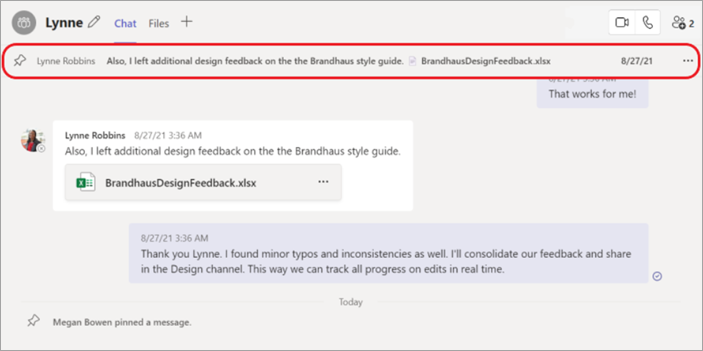Anheften einer Chatnachricht an den Anfang eines Chats in Microsoft Teams
Manchmal möchten Sie eine bestimmte Chatnachricht als Referenz in einem 1:1- oder Gruppenchat anheften. Eine angeheftete Nachricht wird oben im Chat angezeigt und bleibt dort, bis sie entfernt oder ersetzt wird.
Wichtige Informationen zu angehefteten Chatnachrichten:
-
Wenn jemand eine Nachricht in einem Chat anheftet, kann sie jeder in diesem Chat sehen.
-
Es kann jeweils nur eine Nachricht angeheftet werden.
-
Eine angeheftete Nachricht wirkt sich nicht auf einen laufenden Chat aus.
-
Jeder in einem Chat, mit Ausnahme von Gästen, kann jede angeheftete Nachricht lösen oder durch eine andere Nachricht ersetzen.
-
Wenn jemand eine angeheftete Nachricht auswählt, wird er zu der ursprünglichen Nachricht im Chat wechseln.
Anheften einer Chatnachricht
-
Zeigen Sie in einer Chatunterhaltung auf die nachricht, die Sie anheften möchten.
-
Wählen Sie im Menü, das über der Meldung angezeigt wird, weitere Optionen
-
Wählen Sie im Menü Weitere Optionen die Option
Hinweis: Eine angeheftete Chatnachricht kann eine beliebige Länge haben. Es wird jedoch nur eine einzelne Textzeile angezeigt, die in die Breite des Chatfensters passt.
Lösen einer angehefteten Chatnachricht
-
Wechseln Sie zu der angehefteten Nachricht oben im Chat.
-
Wählen Sie Weitere Optionen
Verwandte Themen
Anzeigen, Ausblenden oder Anheften eines Teams oder Kanals in Teams